GarageBand Användarhandbok
- Välkommen
-
- Introduktion till redigeraren
-
- Introduktion till pianorulleredigeraren
- Lägga till toner i pianorulleredigeraren
- Redigera toner i pianorulleredigeraren
- Kvantisera timingen för toner i pianorulleredigeraren
- Transponera regioner i pianorulleredigeraren
- Byta namn på MIDI-regioner i pianorulleredigeraren
- Använda automatisering i pianorulleredigeraren
-
- Smart Controls – översikt
- Typer av Smart Controls
- Använda Transform Pad
- Använda arpeggiatorn
- Lägga till och redigera effektinsticksfiler
- Använda effekter på masterspåret
- Använda Audio Unit-insticksfiler
- Använda EQ-effekten
- Jämföra en redigerad Smart Control med de sparade inställningarna
-
- Spela en lektion
- Välj inmatningskälla för din gitarr
- Anpassa lektionsfönstret
- Se hur bra du spelade en lektion
- Mät dina framsteg över tid
- Sänka hastigheten i en lektion
- Ändra mixen i en lektion
- Visa helsidig musiknotation
- Visa ordlisteämnen
- Öva på gitarrackord
- Stäm din gitarr i en lektion
- Öppna lektioner i GarageBand-fönstret
- Skaffa fler Lär dig spela-lektioner
- Om dina lektioner inte hämtas
- Kortkommandon för Touch Bar
- Ordlista
- Copyright

Mäta dina framsteg i GarageBand på datorn
Utöver att se hur du spelar i realtid kan du visa dina framsteg över tid så att du kan mäta dina framsteg och se vilka områden du behöver öva mer på. Varje lektion som du spelat igenom visas i fönstren Status och Bästa resultat, där du kan jämföra och granska dem. I båda fönstren visas dina procent för varje slutförd lektion och om du klickar på ett enskilt framförande visas detaljerad information om hur du spelat.
Du kan också radera din historik för en lektion. Då raderas alla tidigare resultat och inspelningarna av det du framfört.
Visa dina framsteg
Klicka på Historik i det nedre, högra hörnet av lektionsfönstret i GarageBand på datorn.
I statusfönstret visas varje avslutad ”Hur spelade jag” som en punkt i ett diagram.
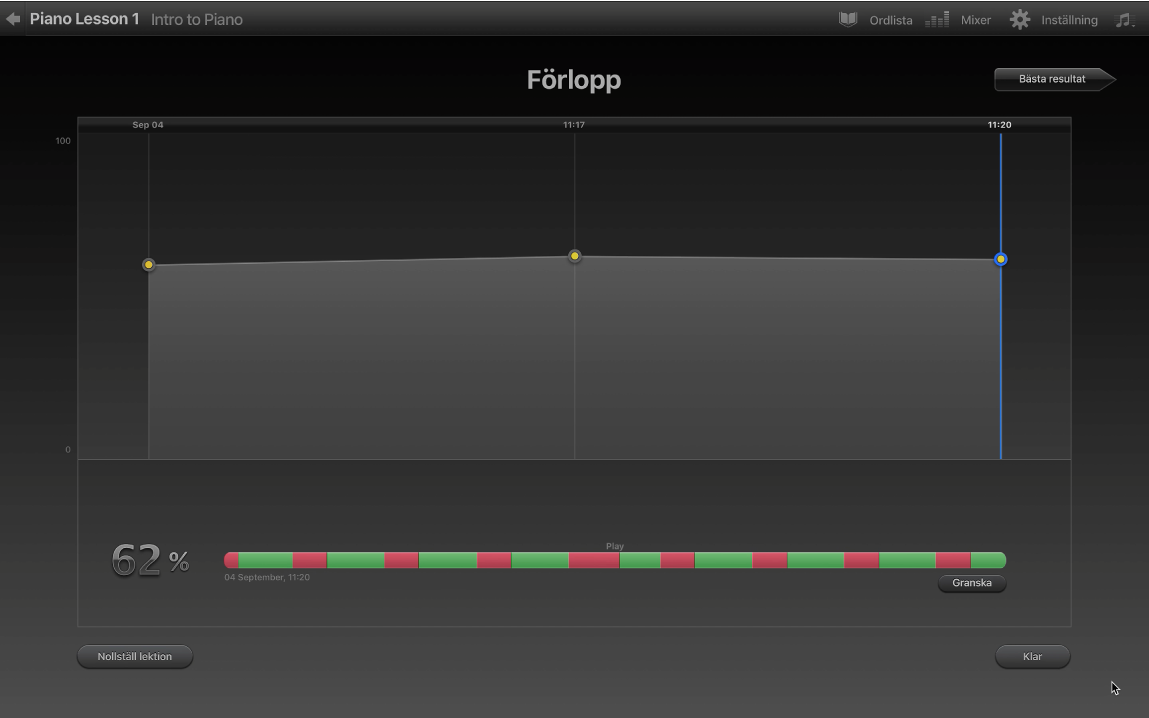
Klicka på en punkt i diagrammet så visas information om just det enskilda framförandet under lektionen.
Om du vill granska ett enskilt framförande klickar du på Granska under stapeln för framförandet.
Visa dina bästa resultat
Klicka på Bästa resultat i det övre, högra hörnet av förloppsfönstret i GarageBand på datorn.
I resultatfönstret visas de bästa genomförda framförandena i rader och i varje rad visas felområden.
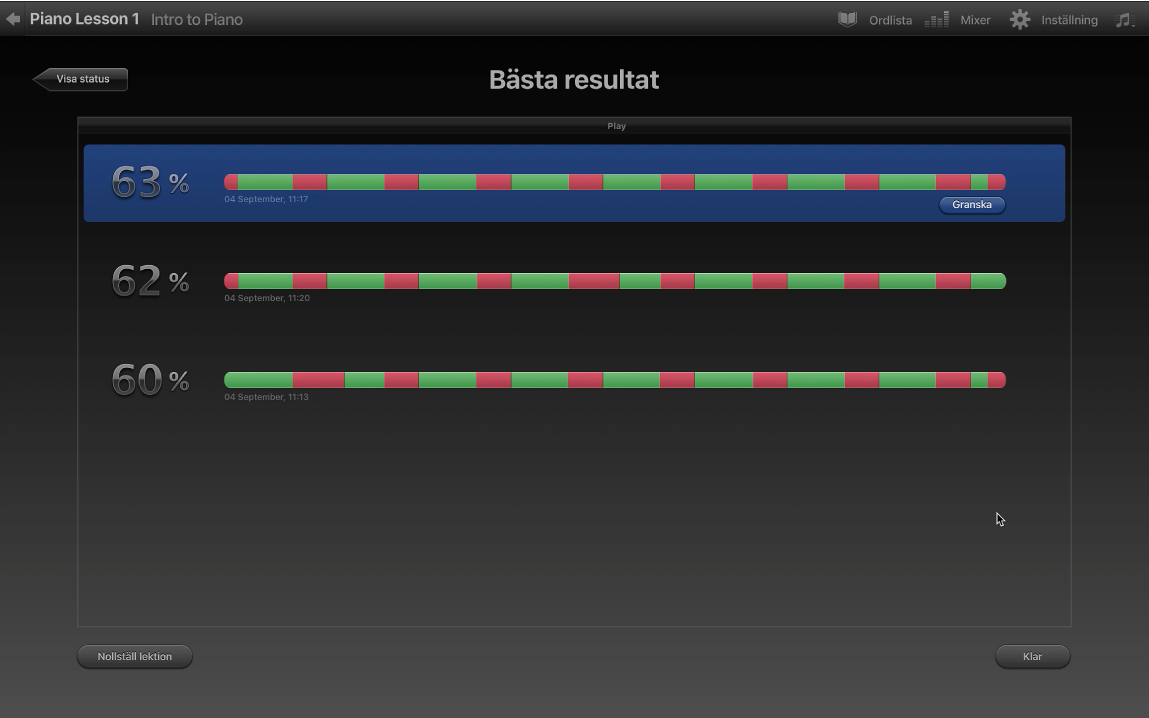
Om du vill granska ett enskilt framförande klickar du på Granska under stapeln för framförandet.
Återgå till den aktuella lektionen
Klicka på pilen i det övre, vänstra hörnet av fönstret i GarageBand på datorn.

Radera historiken för Hur spelade jag för en lektion
Klicka på Nollställ lektion i det nedre, vänstra hörnet av antingen status- eller resultatfönstret i GarageBand på datorn.